So entfernt man Echelon Stealer Malware von Betriebssystemen
TrojanerAuch bekannt als: Echelon Malware
Der kostenlose Scanner prüft, ob Ihr Computer infiziert ist.
JETZT ENTFERNENUm das Produkt mit vollem Funktionsumfang nutzen zu können, müssen Sie eine Lizenz für Combo Cleaner erwerben. Auf 7 Tage beschränkte kostenlose Testversion verfügbar. Eigentümer und Betreiber von Combo Cleaner ist RCS LT, die Muttergesellschaft von PCRisk.
Was ist der Echelon Stealer?
Echelon ist ein bösartiges Programm, das als Stealer klassifiziert wird. Der Hauptzweck dieser Malware ist es Informationen von infizierten Systemen zu stehlen.
Es kann eine Vielzahl von Daten von kompromittierten Geräten extrahieren und exfiltrieren. Zusätzlich hat dieser Stealer deutliche Anti-Erkennungs- und Anti-Analysefähigkeiten, die seine Entdeckung und Erforschung komplizieren. Echelon ist eine hochgefährliche Software und muss sofort vom Betriebssystem entfernt werden.
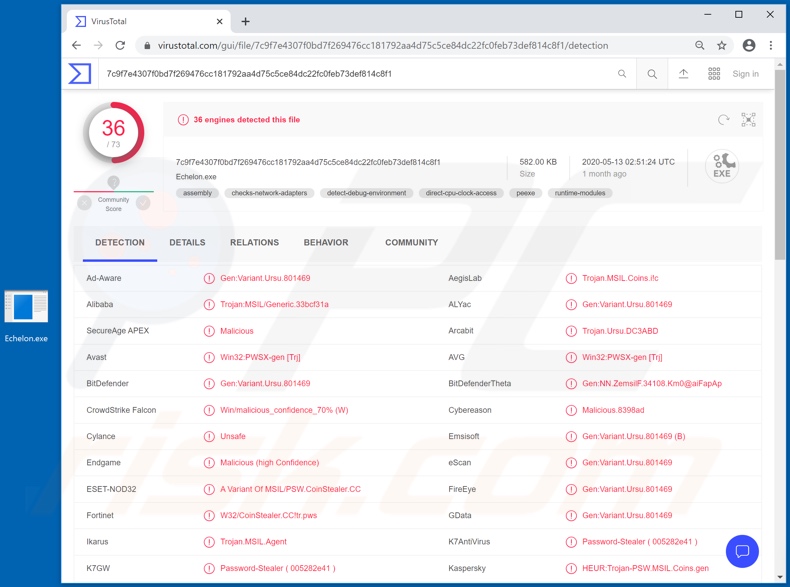
Überblick über Echelon Malware
Echelon kann Systeminformationen, installierte Software und laufende Anwendungen sammeln. Er kann auch Dateien von infizierten Systemen exfiltrieren (herunterladen).
Dieses bösartige Programm zielt auf Browser ab (z.B. Chromium, Microsoft Edge, Gecko, etc.) und versucht den Browserverlauf, Cookies, Downloaddaten (z.B. Dateinamen und Donwloadorte), Autofills, gespeicherte Kreditkartendetails und Anmeldedaten (d.h. Benutzernamen und Passwörter) zu extrahieren.
Die Malware zielt auf andere Anwendungen ab, wie FTP (File Transfer Protocol) Software (z.B. FileZilla, TotalCmd), Messenger (z.B. Discord, Telegram, Jabber), VPN (Virtual Private Network) Klienten (z.B. NordVPN, OpenVPN, ProtonVPN).
In ähnlicher Weise versucht Echelon, Kryptowährungs-Geldbörsen (Cryptowallets) zu stehlen, wie z.B. Armory Wallet, Atomic Wallet, Bitcoin Core, Bytecoin, Dash Core, Electrum, Ethereum, Exodus, Jaxx, Litecoin Core, Monero Wallet und Zcash. Dies sind nur einige Funktionen von Echelon Stealer.
Um näher zu erläutern, wie einige dieser Informationen missbraucht werden können, können sich Cyberkriminelle über entführte Kommunikationskonten (z.B. E-Mails, soziale Medien/Netzwerke, Messenger usw.) als der echte Besitzer ausgeben und Kontakte/Freunde um Kredite bitten und/oder Malware verbreiten, indem sie infizierte Dateien weitergeben.
Gestohlene Bankkonten und Konten, auf denen Finanzdaten (z.B. Kreditkartendetails) gespeichert sind, können für betrügerische Transaktionen und/oder Online-Einkäufe genutzt werden.
Zusammenfassend lässt sich sagen, dass Echelon Geräte ernsthaft kompromittieren und zu finanziellen Verlusten, ernsthaften Datenschutzproblemen und Identitätsdiebstahl führen kann. Wenn bekannt ist oder vermutet wird, dass Echelon (oder andere Malware) das System bereits infiziert hat, muss ein Antivirenprogramm verwendet werden, um es unverzüglich zu entfernen.
| Name | Echelon Malware |
| Art der Bedrohung | Trojaner, Passworstehlendes Virus, Banking-Malware, Spyware. |
| Erkennungsnamen | Avast (Win32:PWSX-gen [Trj]), BitDefender (Gen:Variant.Ursu.801469), ESET-NOD32 (eine Variante von MSIL/PSW.CoinStealer.CC), Kaspersky (HEUR:Trojan-PSW.MSIL.Coins.gen), vollständige Liste (VirusTotal). |
| Bösartiger Prozessname(n) | Inc.Infrastructur Host Driver (Prozessname könnte variieren). |
| Symptome | Trojaner sind so konzipiert, dass sie sich heimlich und unbemerkt in den Computer des Opfers einschleusen, so dass auf einem infizierten Rechner keine besonderen Symptome zu erkennen sind. |
| Verbreitungsmethoden | Infizierte E-Mail-Anhänge, bösartige Online-Werbung, Social Engineering, Software-“Cracks“. |
| Schaden | Gestohlene Passwörter und Bankinformationen, Identitätsdiebstahl, der Computer des Opfers wird einem Botnet hinzugefügt. |
| Malware-Entfernung (Windows) |
Um mögliche Malware-Infektionen zu entfernen, scannen Sie Ihren Computer mit einer legitimen Antivirus-Software. Unsere Sicherheitsforscher empfehlen die Verwendung von Combo Cleaner. Combo Cleaner herunterladenDer kostenlose Scanner überprüft, ob Ihr Computer infiziert ist. Um das Produkt mit vollem Funktionsumfang nutzen zu können, müssen Sie eine Lizenz für Combo Cleaner erwerben. Auf 7 Tage beschränkte kostenlose Testversion verfügbar. Eigentümer und Betreiber von Combo Cleaner ist RCS LT, die Muttergesellschaft von PCRisk. |
Beispiele für Stehler-artige Malware
Mist, Taurus, ISR, Sorano und AnarchyGrabber sind einige Beispiele für andere Malware-Programme innerhalb der Stealer-Klassifizierung. Sie können über eine breite Palette von Funktionalitäten verfügen, die einen ebenso vielfältigen Missbrauch ermöglichen können. Unabhängig davon, wie bösartige Programme funktionieren, ist ihr Zweck derselbe: Einnahmen für die dahinter stehenden Cyberkriminellen zu generieren.
Malware-Infektionen stellen eine Bedrohung für Geräte- und Benutzersicherheit dar. Daher erfordern alle Infektionen die sofortige Entfernung.
Wie hat Echelon meinen Computer infiltriert?
Malware wird durch verschiedene Techniken vermehrt. Die beliebtesten Methoden umfassen die Verbreitung durch Trojaner, Spam-Kampagnen, illegale Aktivierungswerkzeuge (Cracking), gefälschte Updateprogramme und nicht vertrauenswürdige Downloadquellen. Trojaner sind bösartige Programme mit verschiedenen Funktionen, die die Fähigkeit umfassen, Ketteninfektionen zu verursachen (d.h. zusätzliche Malware herunterladen/installieren).
Spam-Kampagnen sind groß angelegte Operationen, bei denen tausende betrügerischer/Schwindel-E-Mails versendet werden. Die Nachrichten werden typischerweise als „offiziell“, „dringend“, „wichtig“ und ähnliches, dargestellt. Die Betrugs-E-Mails haben infektiöse Dateien im Anhang und/oder enthalten Download-Links mit solchen Inhalten.
Infektiöse Dateien können ausführbare Dateien sein (.exe, .run, etc.), Archive (RAR, ZIP, etc.), Microsoft Office und PDF-Dokument, JavaScript und so weiter. Wenn diese Dateien ausgeführt, laufen gelassen oder anderweitig geöffnet werden, wird der Infektionsprozess/die Infektionskette in Gang gesetzt. Anstatt lizenzierte Produkte zu aktivieren, können illegale Aktivierungswerkzeuge („Cracks“) Malware herunterladen/installieren.
Betrügerische Updateprogramme infizieren Systeme, indem sie Mängel veralteter Produkte ausnutzen und/oder einfach indem sie bösartige Software installieren, statt der versprochenen Updates.
Dubiose Downloadkanäle, wie inoffizielle und kostenlose File-Hosting (Freeware) Webseiten, P2P-Tauschnetzwerke (BitTorrent, eMule, Gnutella, etc.) und andere Dritt-Downloadprogramme, können Malware zum Herunterladen anbieten, getarnt oder verpackt mit normalen Inhalten.
Wie vermeidet man die Installation von Malware?
Verdächtige und/oder unwichtige E-Mails dürfen nicht geöffnet werden, besonders diejenigen mit Anhängen oder Links darin, da dies zu hochriskanten Infektionen führen kann. Ihnen wird dringend geraten, nur offizielle und überprüfte Downloadkanäle zu benutzen. Außerdem müssen alle Programme aktiviert und mit Werkzeugen/Funktionen aktualisiert werden, die von legitimen Entwicklern bereitgestellt werden.
Illegals Aktivierungswerkzeuge („Cracking“) und Dritt-Updateprogramme, sollten vermieden werden, da sie oft zur Verbreitung von Malware benutzt werden. Um die Geräteintegrität und Benutzersicherheit zu gewährleisten, ist es unabdingbar, dass ein seriöses Antivirus-/Anti-Spyware-Programm installiert ist. Des Weiteren muss diese Software aktualisiert bleiben, benutzt werden, um regelmäßige Systemscans durchzuführen und erkannte/potenzielle Bedrohungen zu entfernen.
Wenn Sie glauben, dass Ihr Computer bereits infiziert ist, empfehlen wir die Durchführung eines Scans mit Combo Cleaner Antivirus für Windows, um infiltrierte Malware automatisch zu entfernen.
Screenshot des Echelon Stealer-Prozesses im Windows Task-Manager ("Inc.Infrastructur Host Driver"):
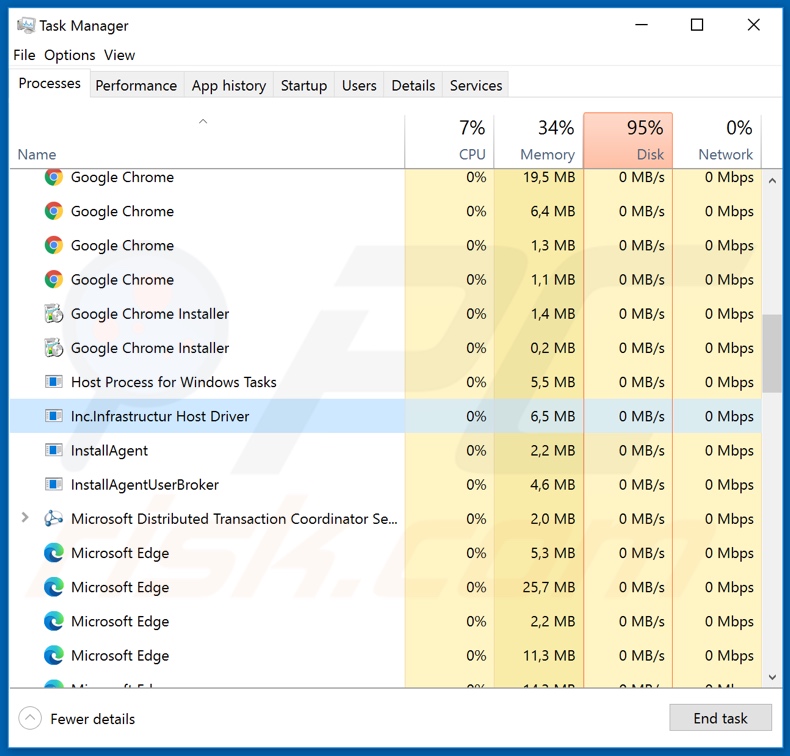
Umgehende automatische Entfernung von Malware:
Die manuelle Entfernung einer Bedrohung kann ein langer und komplizierter Prozess sein, der fortgeschrittene Computerkenntnisse voraussetzt. Combo Cleaner ist ein professionelles, automatisches Malware-Entfernungstool, das zur Entfernung von Malware empfohlen wird. Laden Sie es durch Anklicken der untenstehenden Schaltfläche herunter:
LADEN Sie Combo Cleaner herunterIndem Sie Software, die auf dieser Internetseite aufgeführt ist, herunterladen, stimmen Sie unseren Datenschutzbestimmungen und Nutzungsbedingungen zu. Der kostenlose Scanner überprüft, ob Ihr Computer infiziert ist. Um das Produkt mit vollem Funktionsumfang nutzen zu können, müssen Sie eine Lizenz für Combo Cleaner erwerben. Auf 7 Tage beschränkte kostenlose Testversion verfügbar. Eigentümer und Betreiber von Combo Cleaner ist RCS LT, die Muttergesellschaft von PCRisk.
Schnellmenü:
- Was ist Echelon?
- SCHRITT 1. Manuelle Entfernung von Echelon Malware.
- SCHIRTT 2. Prüfen Sie, ob Ihr Computer sauber ist.
Wie kann Malware manuell entfernt werden?
Das manuelle Entfernen von Malware ist eine komplizierte Aufgabe - normalerweise ist es das Beste, es Anti-Virus- oder Anti-Malware-Programmen zu erlauben, dies automatisch durchzuführen. Um diese Malware zu entfernen, empfehlen wir die Verwendung von Combo Cleaner Antivirus für Windows. Falls Sie Malware manuell entfernen möchten, besteht der erste Schritt darin, den Namen der Malware zu identifizieren, die sie versuchen zu entfernen.
Hier ist ein Beispiel für ein verdächtiges Programm, das auf dem Computer eines Benutzers ausgeführt wird:

Falls Sie die Liste der Programme überprüft haben, die auf Ihrem Computer laufen, wie beispielsweise mithilfe des Task-Managers und ein Programm identifiziert haben, das verdächtig aussieht, sollten Sie mit diesen Schritten fortfahren:
 Laden Sie ein Programm namens Autoruns herunter. Dieses Programm zeigt Autostart-Anwendungen, Registrierungs- und Dateisystemspeicherorte an:
Laden Sie ein Programm namens Autoruns herunter. Dieses Programm zeigt Autostart-Anwendungen, Registrierungs- und Dateisystemspeicherorte an:

 Starten Sie Ihren Computer im abgesicherten Modus neu:
Starten Sie Ihren Computer im abgesicherten Modus neu:
Benutzer von Windows XP und Windows 7: Starten Sie Ihren Computer im abgesicherten Modus. Klicken Sie auf Start, klicken Sie auf Herunterfahren, klicken Sie auf Neu starten, klicken Sie auf OK. Drücken Sie während des Startvorgangs Ihres Computers mehrmals die Taste F8 auf Ihrer Tastatur, bis das Menü Erweitere Windows-Optionen angezeigt wird und wählen Sie dann den abgesicherten Modus mit Netzwerktreibern verwenden aus der Liste aus.

Ein Video, das zeigt, wie Windows 7 in "Abgesicherter Modus mit Netzwerktreibern" gestartet werden kann:
Windows 8-Benutzer: Starten Sie Windows 8 im Abgesicherten Modus mit Vernetzung - Gehen Sie zum Startbildschirm von Windows 8, geben Sie "Erweitert" ein und wählen Sie in den Suchergebnissen "Einstellungen". Klicken Sie auf "Erweiterte Startoptionen", im geöffneten Fenster "Allgemeine PC-Einstellungen" wählen Sie "Erweiterter Start". Klicken Sie auf die Schaltfläche "Jetzt neu starten".
Ihr Computer startet nun neu und zeigt das Menü "Erweiterte Startoptionen" an. Klicken Sie auf die Schaltfläche "Problembehandlung" und dann auf die Schaltfläche "Erweiterte Optionen". Klicken Sie im Bildschirm mit den erweiterten Optionen auf "Starteinstellungen". Klicken Sie auf die Schaltfläche "Neu starten". Ihr PC wird neu gestartet und zeigt den Bildschirm "Starteinstellungen" an. Drücken Sie F5, um im Abgesicherten Modus mit Netzwerktreibern zu starten.

Ein Video, das zeigt, wie Windows 8 in "Abgesicherter Modus mit Netzwerktreibern" gestartet werden kann:
Windows 10-Benutzer: Klicken Sie auf das Windows-Logo und wählen Sie das Power-Symbol. Klicken Sie im geöffneten Menü auf "Neu starten", während Sie die Umschalttaste auf Ihrer Tastatur gedrückt halten. Klicken Sie im Fenster "Option auswählen" auf "Fehlerbehebung" und anschließend auf "Erweiterte Optionen". Wählen Sie im erweiterten Optionsmenü "Starteinstellungen" aus und klicken Sie auf die Schaltfläche "Neu starten".
Im folgenden Fenster sollten Sie auf Ihrer Tastatur auf die Taste "F5" klicken. Dadurch wird Ihr Betriebssystem im abgesicherten Modus mit Netzwerktreibern neu gestartet.

Ein Video, das zeigt, wie Windows 10 in "Abgesicherter Modus mit Netzwerktreibern" gestartet werden kann:
 Extrahieren Sie das heruntergeladene Archiv und führen Sie die Datei Autoruns.exe aus.
Extrahieren Sie das heruntergeladene Archiv und führen Sie die Datei Autoruns.exe aus.

 Klicken Sie in der Anwendung Autoruns oben auf "Optionen" und deaktivieren Sie die Optionen "Leere Speicherorte ausblenden" und "Windows-Einträge ausblenden". Klicken Sie nach diesem Vorgang auf das Symbol "Aktualisieren".
Klicken Sie in der Anwendung Autoruns oben auf "Optionen" und deaktivieren Sie die Optionen "Leere Speicherorte ausblenden" und "Windows-Einträge ausblenden". Klicken Sie nach diesem Vorgang auf das Symbol "Aktualisieren".

 Überprüfen Sie die von der Autoruns-Anwendung bereitgestellte Liste und suchen Sie die Malware-Datei, die Sie entfernen möchten.
Überprüfen Sie die von der Autoruns-Anwendung bereitgestellte Liste und suchen Sie die Malware-Datei, die Sie entfernen möchten.
Sie sollten ihren vollständigen Pfad und Namen aufschreiben. Beachten Sie, dass manche Malware Prozessnamen unter seriösen Windows-Prozessnamen versteckt. In diesem Stadium ist es sehr wichtig, das Entfernen von Systemdateien zu vermeiden. Nachdem Sie das verdächtige Programm gefunden haben, das Sie entfernen möchten, klicken Sie mit der rechten Maustaste auf den Namen und wählen Sie "Löschen".

Nachdem Sie die Malware über die Anwendung Autoruns entfernt haben (dies stellt sicher, dass die Malware beim nächsten Systemstart nicht automatisch ausgeführt wird), sollten Sie auf Ihrem Computer nach dem Malware-Namen suchen. Stellen Sie sicher, dass Sie verstecke Dateien und Ordner aktivieren, bevor Sie fortfahren. Falls Sie den Dateinamen der Malware finden, dann stellen Sie sicher, ihn zu entfernen.

Starten Sie Ihren Computer im normalen Modus neu. Diese Schritte zu befolgen sollte jegliche Malware von Ihrem Computer entfernen. Beachten Sie, dass für die manuelle Entfernung von Bedrohungen fortgeschrittene Computerkenntnisse erforderlich sind. Wenn Sie nicht über diese Fähigkeiten verfügen, überlassen Sie das Entfernen von Malware Anti-Virus- und Anti-Malware-Programmen.
Diese Schritte funktionieren möglicherweise nicht bei fortgeschrittenen Malware-Infektionen. Wie immer ist es am besten, eine Infektion zu verhindern, als später zu versuchen, Malware zu entfernen. Installieren Sie die neuesten Betriebssystem-Updates und verwenden Sie Anti-Virus-Software, um die Sicherheit Ihres Computers zu gewährleisten.
Um sicherzustellen, dass Ihr Computer frei von Malware-Infektionen ist, empfehlen wir, ihn mit Combo Cleaner Antivirus für Windows zu scannen.
Häufig gestellte Fragen (FAQ)
Mein Computer ist mit Echelon Malware infiziert. Sollte ich mein Speichergerät formatieren, um sie loszuwerden?
Nein. Die meisten bösartigen Programme können auch ohne solch drastische Maßnahmen entfernt werden, was auch Echelon umfasst.
Was sind die größten Probleme, die Echelon Malware verursachen kann?
Echelon wird als Stealer klassifiziert, eine Art von Malware, die Informationen von infizierten Geräten stehlen soll. Daher können Infektionen mit Echelon zu schweren Datenschutzproblemen, finanziellen Einbußen und Identitätsdiebstahl führen können.
Was ist der Zweck von Echelon Malware?
Typischerweise wird bösartige Software benutzt, um Gewinne zu erzielen. Cyberkriminelle benutzen jedoch auch Malware, um sich zu erheitern, Prozesse zu stören (z.B. Webseiten, Dienste, Firmen, etc.), persönliche Rachefeldzüge auszuführen, oder politisch/geopolitisch motivierte Angriffe zu starten.
Wie hat Echelon Malware meinen Computer infiltriert?
Malware wird in erster Linie durch Drive-by-Downloads (heimlich und betrügerisch), Online-Betrügereien, Spam-E-Mails und -Nachrichten, dubiose Download-Kanäle (z.B. inoffizielle und Freeware-Webseiten, Peer-to-Peer Tauschnetzwerke usw.), illegale Software-Aktivierungswerkzeuge ("Cracking") und gefälschte Updates verbreitet. Außerdem können sich einige bösartigen Programme über lokale Netzwerke und Wechseldatenträger (z.B. externe Festplatten, USB-Sticks usw.) selbst verbreiten.
Wird mich Combo Cleaner vor Malware schützen?
Ja, Combo Cleaner soll Bedrohungen zu erkennen und sie entfernen. Er ist in der Lage, praktisch alle bekannten Malware-Infektionen zu entfernen. Es muss jedoch betont werden, dass die Durchführung eines vollständigen Systemscans von größter Bedeutung ist, da sich hochgradig bösartige Programme in der Regel tief im System verstecken.
Teilen:

Tomas Meskauskas
Erfahrener Sicherheitsforscher, professioneller Malware-Analyst
Meine Leidenschaft gilt der Computersicherheit und -technologie. Ich habe mehr als 10 Jahre Erfahrung in verschiedenen Unternehmen im Zusammenhang mit der Lösung computertechnischer Probleme und der Internetsicherheit. Seit 2010 arbeite ich als Autor und Redakteur für PCrisk. Folgen Sie mir auf Twitter und LinkedIn, um über die neuesten Bedrohungen der Online-Sicherheit informiert zu bleiben.
Das Sicherheitsportal PCrisk wird von der Firma RCS LT bereitgestellt.
Gemeinsam klären Sicherheitsforscher Computerbenutzer über die neuesten Online-Sicherheitsbedrohungen auf. Weitere Informationen über das Unternehmen RCS LT.
Unsere Anleitungen zur Entfernung von Malware sind kostenlos. Wenn Sie uns jedoch unterstützen möchten, können Sie uns eine Spende schicken.
SpendenDas Sicherheitsportal PCrisk wird von der Firma RCS LT bereitgestellt.
Gemeinsam klären Sicherheitsforscher Computerbenutzer über die neuesten Online-Sicherheitsbedrohungen auf. Weitere Informationen über das Unternehmen RCS LT.
Unsere Anleitungen zur Entfernung von Malware sind kostenlos. Wenn Sie uns jedoch unterstützen möchten, können Sie uns eine Spende schicken.
Spenden
▼ Diskussion einblenden